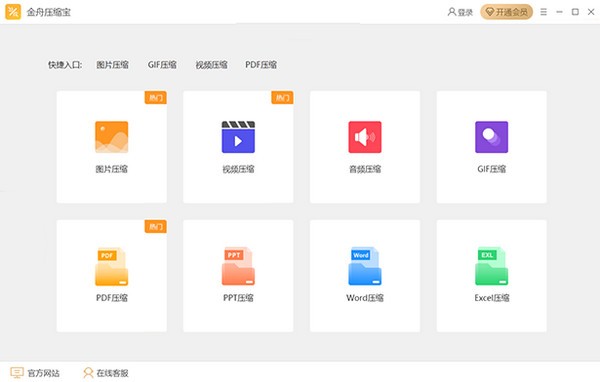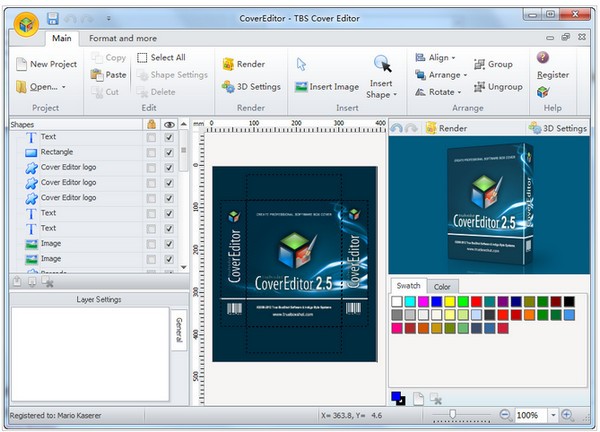coreldraw x6安装包下载-coreldraw x6 64位中文版
coreldraw x6 64位打造一个专业的矢量绘图工具,知识兔让用户尽情的设计出自己喜欢的画风,完美的呈现出图像,知识兔以及处理方面的功能也非常强大,同时为用户带来了许多便利,coreldraw x6怎么下载?知识兔分享coreldraw x6下载。
coreldraw x6是什么
coreldraw graphics suite x6 是迄今为止最经典也是最稳健的版本。此版本展示了各种新增功能、设计工具和模板,知识兔让您的设计引领潮流。它引入了强大的新版式引擎、多功能颜色和谐和样式工具、通过 64 位和多核支持改进的性能以及完整的自助设计网站工具,所有这些丰富的功能均可增强任何设计项目。coreldraw graphics suite x6版本仍然包含对超过 100 种常用文件格式的广泛文件兼容性支持,继续秉承其作为专业图像设计软件的全球主流选择的传统。

coreldraw x6安装包特点
1.复杂脚本支持
保证适当的排版,亚洲和中东语言和外观
2.创意载体塑造工具
新的涂抹工具,知识兔让你塑造一个对象,拉动扩展或者沿其轮廓的缩进
3.布局工具
coreldraw x6预留的文字或图形,知识兔使用新的空框精确剪裁帧的地方
4.文档样式管理
轻松管理的款式和颜色,或者让默认风格集删除的猜测,并节省时间
5.多盘在corel connect x6
即刻能够找到本地网络,fotolia和flickr的搜索istockphoto网站上的图像
6.定制的色彩和谐
轻松创建一个为您设计的互补色调色板,不仅如此还分析色彩和色调,满足各种客户
7.先进的opentype支持
创建先进的opentype排版功能,知识兔从一个集中的菜单控制你所有的opentype选项和环境变化与互动opentype功能
功能
1.布局工具
2.文档样式管理
3.复杂脚本支持
4.定制的色彩和谐
5.创意载体塑造工具
6.专业网站设计软件
7.先进的opentype支持
8.位图和矢量图案填充
9.多盘在corel connect x6
10.原生64位和多核心的支持增强的速度
coreldraw x6安装步骤
1.进入到coreldraw x6软件的使用协议界面,我们可以先阅读界面的使用协议,阅读完成后需要知识兔点击左下角的我接受选项,然后知识兔进入【下一步】

2.进入到coreldraw x6软件信息界面,我们需要输入自己的用户名以及序列号,这里我们先知识兔点击下方的【我没有序列号,我想试用产品】选项,然后知识兔知识兔点击【下一步】
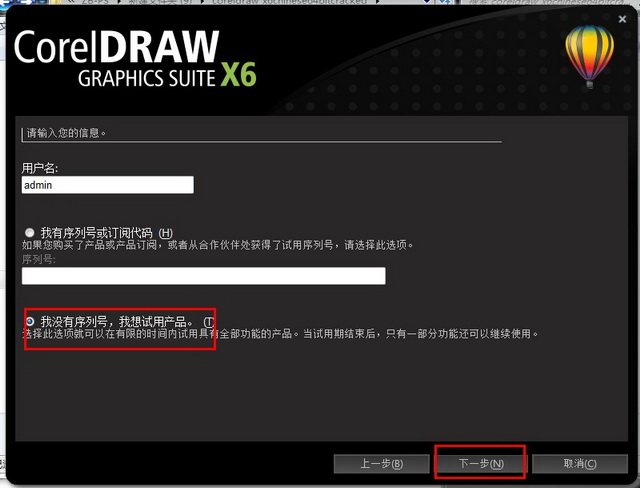
3.进入到coreldraw x6安装类型选择界面,如下图所示,我们可以看到有典型安装和自定义安装两个选项,典型安装是软件会安装在默认的位置,这里我们选择【自定义安装】
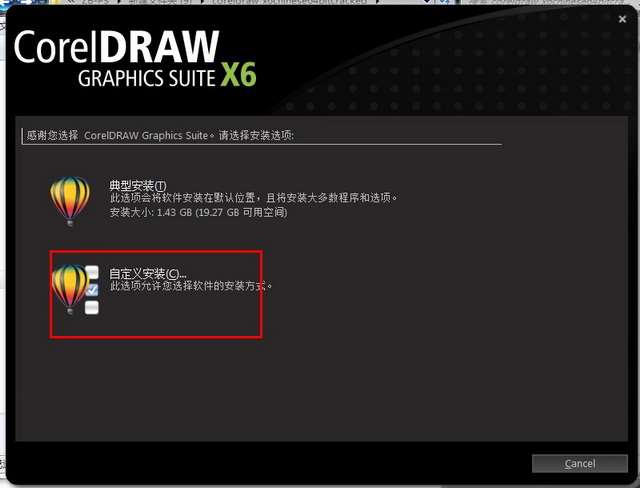
4.进入到coreldraw x6自定义安装界面,如下图所示,我们要根据自己的需要勾选下图中的安装程序,知识兔选择完成后我们知识兔点击【下一步】
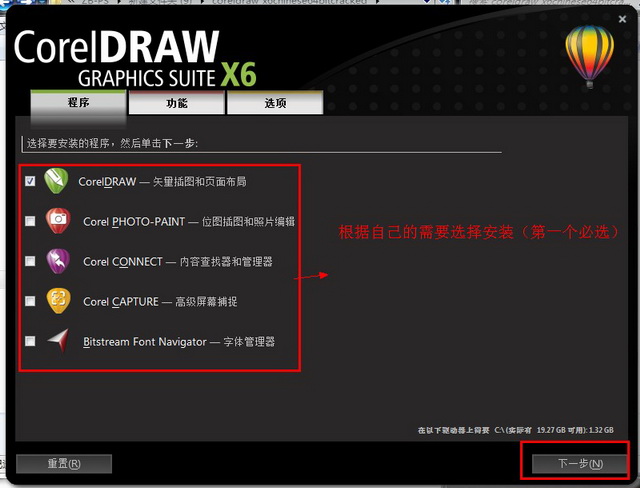
5.进入到功能选择界面,我们在界面中可以看到有不同的功能选项,如果知识兔你不知道该选择哪个,保持默认的选项就可以了,直接知识兔点击界面下方的【下一步】
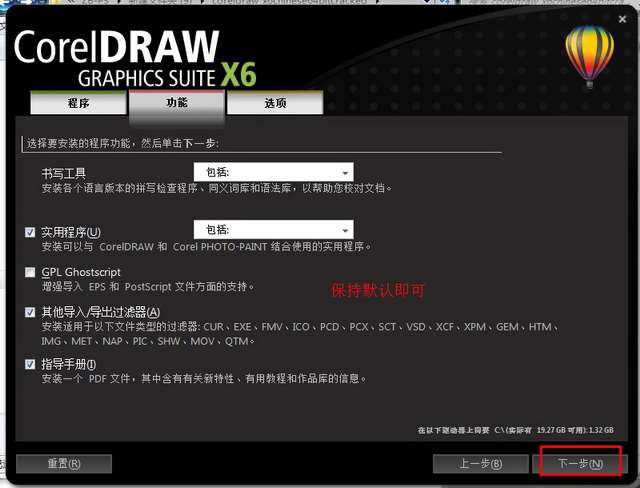
6.进入到coreldraw x6安装位置选择界面,我们知识兔点击界面中的“更改”选项,然后知识兔找到合适的安装位置,在界面下方还有允许产品更新和安装桌面快捷方式两个选项,我们要取消产品自动更新这个选项,然后知识兔知识兔点击【现在开始安装】
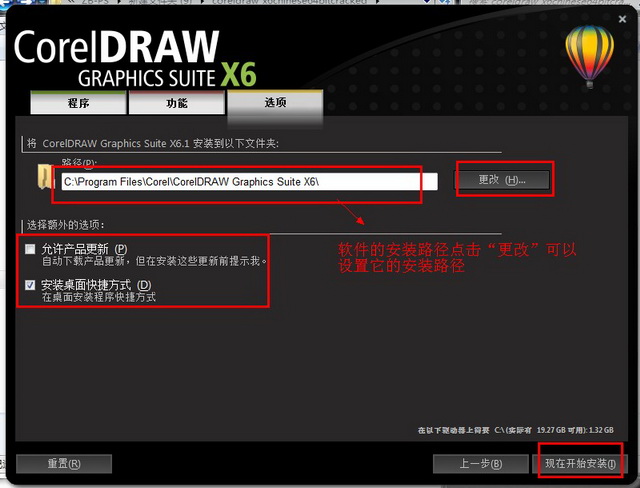
7.如下图所示,coreldraw x6软件正在安装中,因为软件体积过大,安装时间会稍微长一点,我们耐心等到图中的安装进度条完成就可以了
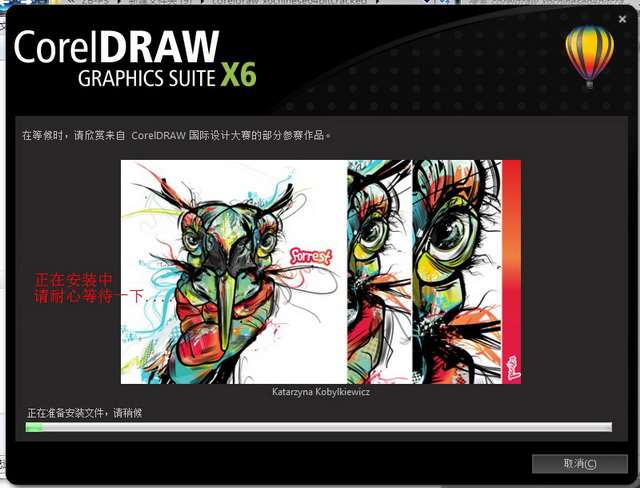
8.coreldraw x6软件安装完成,我们知识兔点击界面下方的完成就成功完成安装了
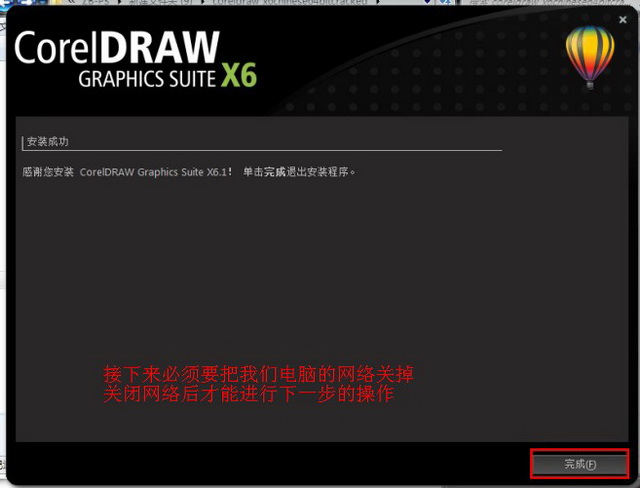
以上就是coreldrawx6怎样安装的全部内容,希望对大家有所帮助
coreldraw x6序列码
DR19R35-36BLANP-49ZRWQZ-Q6YJ40N
DR19R36-37BLANP-50ZRWQZ-Q6YJ41N
DR19R37-38BLANP-51ZRWQZ-Q6YJ42N
DR19R32-33BLANP-46ZRWQZ-Q6YJ37N
DR19R33-34BLANP-47ZRWQZ-Q6YJ38N
DR19R34-35BLANP-48ZRWQZ-Q6YJ39N
coreldrawx6 文字教程
打开软件coreldraw x6,新建一个文档
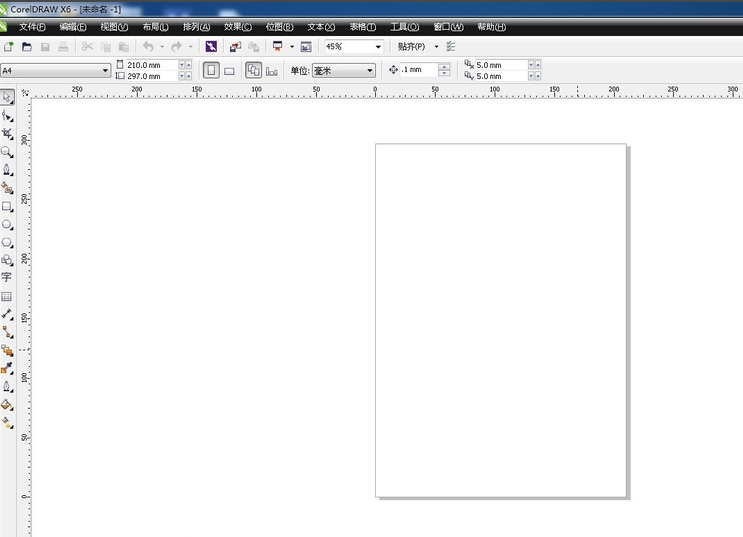
在左侧边的工具箱里找到文本工具按钮,知识兔点击选择这个工具
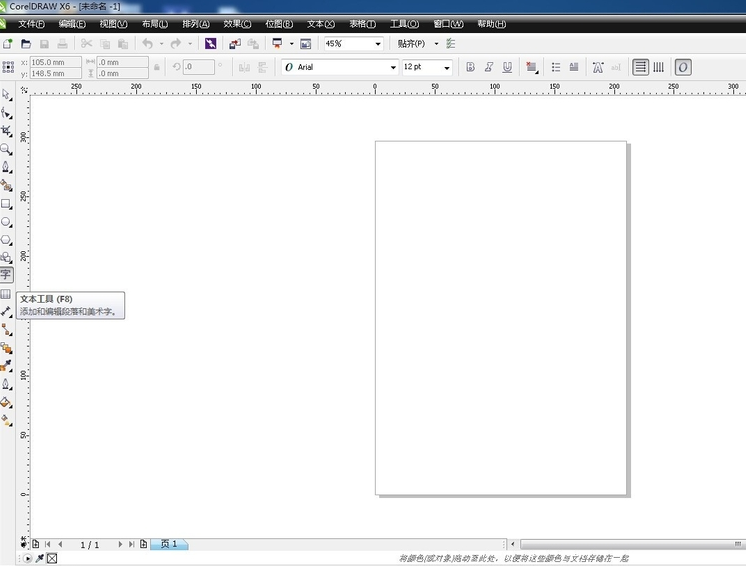
然后知识兔直接在合成窗口中设置好输入法后,就可以单独直接输入文字了
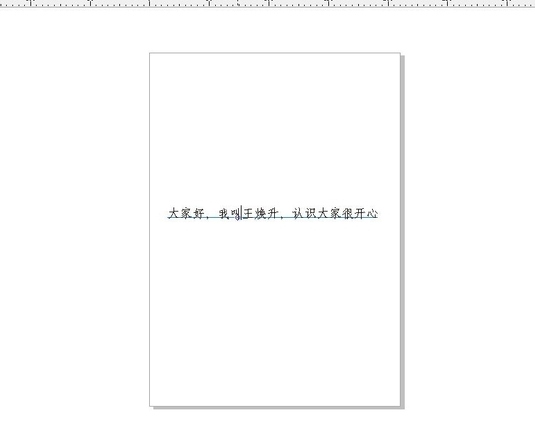
也可以知识兔点击鼠标左键不放,拖拽出一个文本框选区来,在选区内输入一整段的文字,这些文字都会在文本框内排列
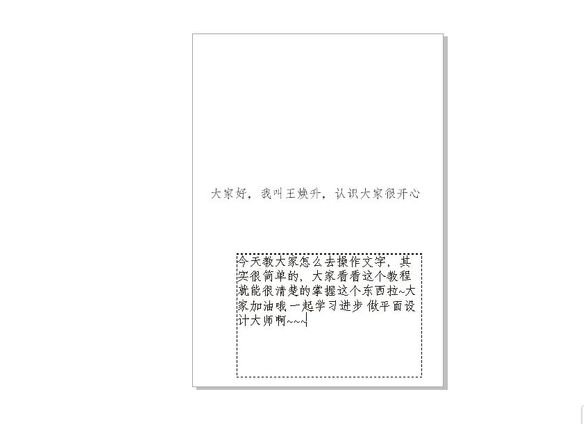
选择钢笔工具

用钢笔工具在合成窗口中画出一条路径
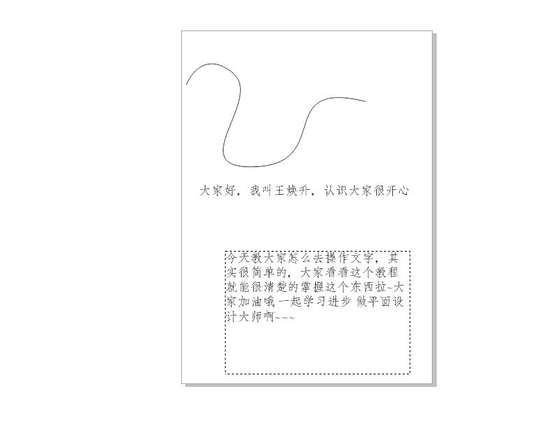
然后知识兔选择文字文本工具,在路径上知识兔点击,就可以出现在路径垂直的地方上一闪一闪的输入光标,就可以输入文字了
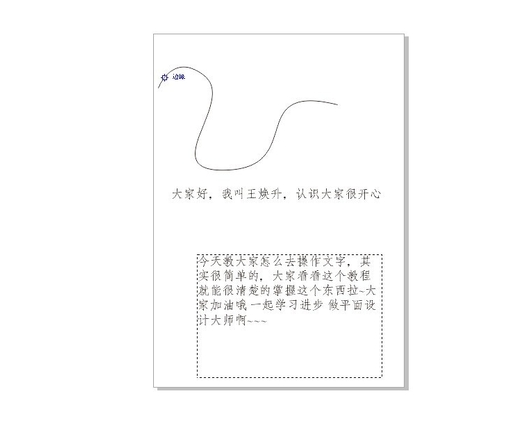
在上述的光标输入出,一直输入文字,这时候文字就垂直沿着路径排列起来了
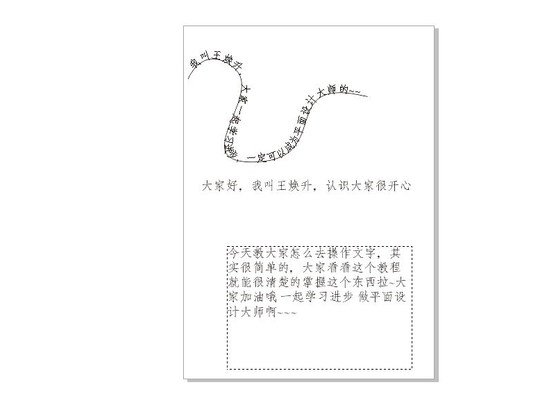
用选择工具,放在文字首个位置,知识兔可以拖拽拉动整行路径文字,知识兔可以向上移动
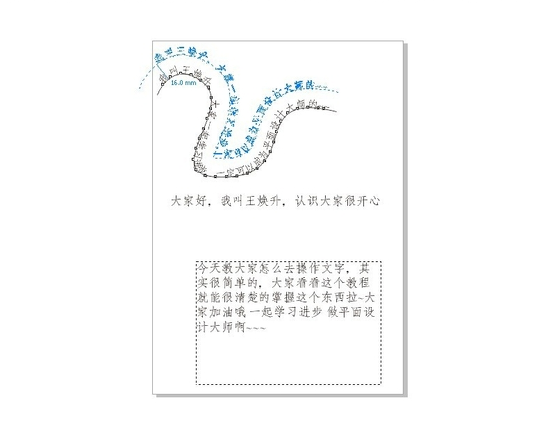
在上述操作中,拖拽移动到上方,放开鼠标左键就可以把整行路径文字偏离原来路径的距离了
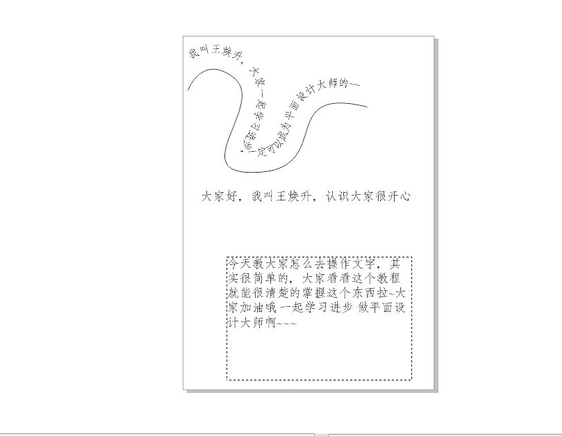
coreldraw x6快捷键
发送选择的对象到前面【Shift】+【T】
发送选择的对象到后面【Shift】+【B】
发送选择的对象到右面【Shift】+【R】
发送选择的对象到左面【Shift】+【L】
运行应用程序VisualBasic的编辑器【Alt】+【F11】
保存当前图形【Ctrl】+【S】
显示导航窗口(Navigatorwindow)【N】
打开编辑文本对话框【Ctrl】+【Shift】+【T】
撤消上一次的操作【Ctrl】+【Z】
撤消上一次的操作【Alt】+【Backspase】
垂直定距对齐选择对象的中心【Shift】+【A】
垂直分散对齐选择对象的中心【Shift】+【C】
垂直对齐选择对象的中心【C】
打印当前的图形【Ctrl】+【P】
打开一个已有绘图文档【Ctrl】+【O】
打开“大小工具卷帘”【Alt】+【F10】
运行缩放动作然后知识兔返回前一个工具【F2】
运行缩放动作然后知识兔返回前一个工具【Z】
导出文本或对象到另一种格式【Ctrl】+【E】
导入文本或对象【Ctrl】+【I】
将一个对象分为两个封闭路径【X】
将选择的对象放置到后面【Shift】+【PageDown】
将文本更改为垂直排布(切换式)【Ctrl】+【.】
将选择的对象放置到前面【Shift】+【PageUp】
将文本对齐基线【Alt】+【F12】
将对象与网格对齐(切换)【Ctrl】+【Y】
将选择对象的分散对齐舞台水平中心【Shift】+【P】
将选择对象的分散对齐页面水平中心【Shift】+【E】
将字体大小减小为上一个字体大小设置。【Ctrl】+小键盘【2】
将选择的对象组成群组【Ctrl】+【G】
将选择对象上对齐【T】
将渐变填充应用到对象【F11】
将字体大小减小为字体大小列表中上一个可用设置【Ctrl】+小键盘【4】
对齐选择对象的中心到页中心【P】
绘制对称多边形【Y】
拆分选择的对象【Ctrl】+【K】
打开“封套工具卷帘”【Ctrl】+【F7】
打开“符号和特殊字符工具卷帘”【Ctrl】+【F11】
复制选定的项目到剪贴板【Ctrl】+【C】
复制选定的项目到剪贴板【Ctrl】+【Ins】
设置文本属性的格式【Ctrl】+【T】
恢复上一次的“撤消”操作【Ctrl】+【Shift】+【Z】
剪切选定对象并将它放置在“剪贴板”中【Ctrl】+【X】
剪切选定对象并将它放置在“剪贴板”中【Shift】+【Del】
结合选择的对象【Ctrl】+【L】
绘制矩形;知识兔双击该工具便可创建页框【F6】
打开“轮廓笔”对话框【F12】
打开“轮廓图工具卷帘”【Ctrl】+【F9】
绘制螺旋形;知识兔双击该工具打开“选项”对话框的“工具框”标签【A】
启动“拼写检查器”;检查选定文本的拼写【Ctrl】+【F12】
在当前工具和挑选工具之间切换【Ctrl】+【Space】
取消选择对象或对象群组所组成的群组【Ctrl】+【U】
显示绘图的全屏预览【F9】
删除选定的对象【Del】
下载仅供下载体验和测试学习,不得商用和正当使用。